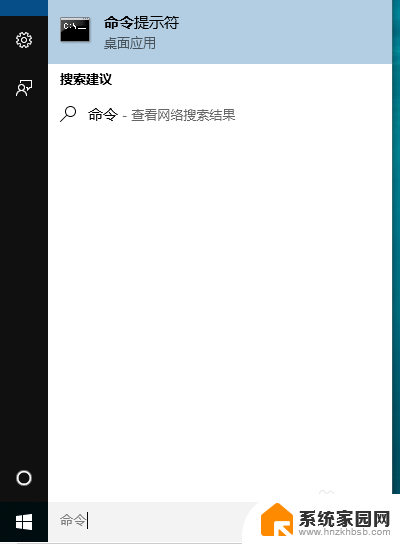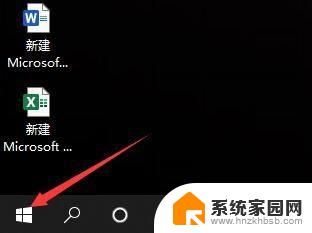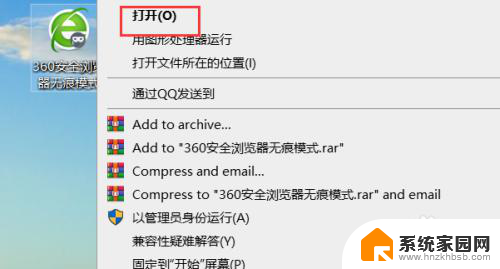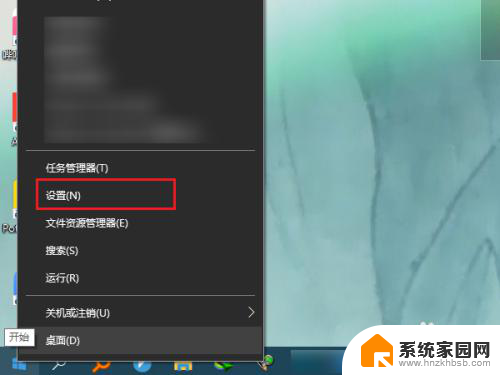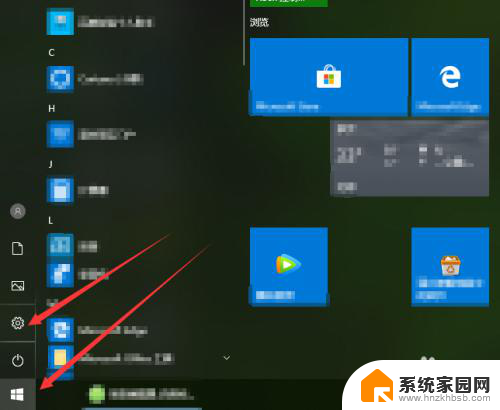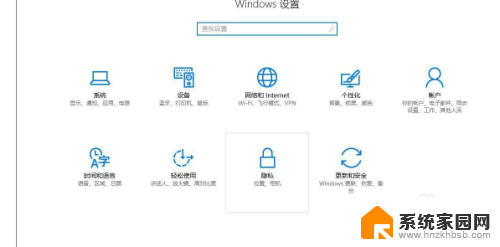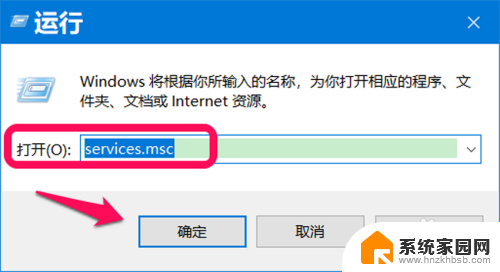win10测试系统 Windows10测试模式的开启方法
更新时间:2023-10-26 13:04:45作者:yang
在如今的数字化时代,操作系统的不断更新与升级已经成为了一种必然趋势,而在众多操作系统中,Windows10作为微软最新的操作系统版本,备受瞩目。对于许多用户来说,对于新系统的使用还存在一些疑虑和困惑。其中测试模式的开启就是一个常见的问题。Win10测试系统的测试模式到底如何开启呢?下面我们将详细介绍一下相关方法,帮助用户更好地使用Windows10操作系统。
操作方法:
1、在win10左下角搜索框输入”命令”文字,这时会弹出命令提示符。
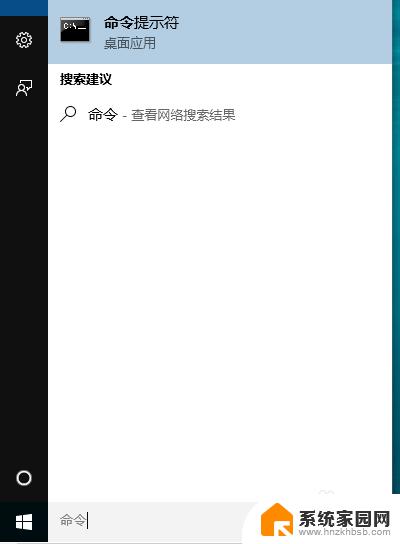
2、鼠标右键,以管理员身份运行:
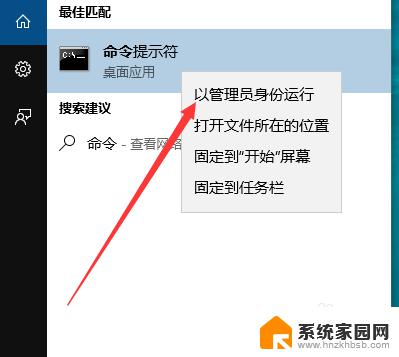
3、在“命令行提示符”输入“bcdedit /set testsigning on”回车,然后命令行提示符会显示“操作成功完成”,就可以打开Windows测试模式了。
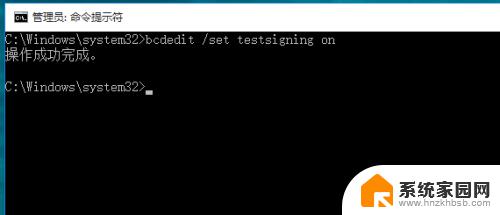
4、重启电脑后,你会发现桌面右下角的出现了“测试模式”的水印。
关闭测试模式的方法:

这就是win10测试系统的全部内容,如果您遇到了这种情况,您可以根据本文提供的操作来解决问题,非常简单快捷,一步到位。